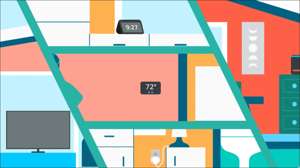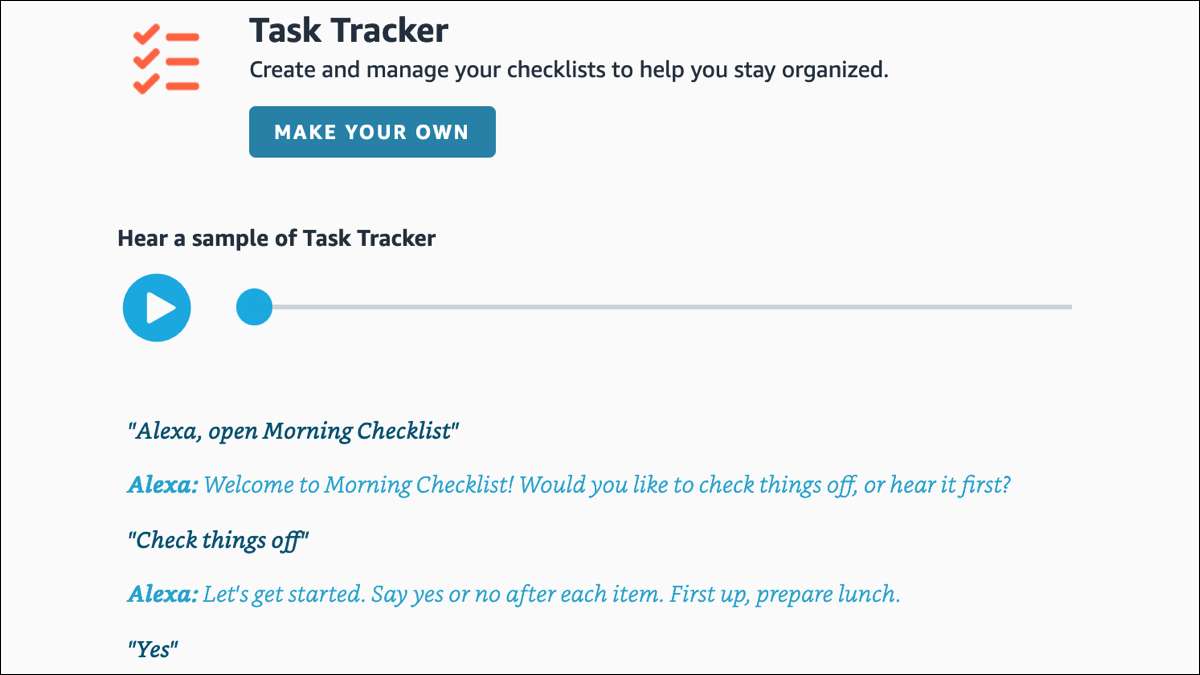
Wenn Sie die Tür für das Büro, die Schule oder eine Reise aussteigen, mögen Sie diesen letzten Scheck, um sicherzustellen, dass Sie alles haben? Mit dem Task Tracker Blueprint, nur Bitten Sie Alexa, Ihre Liste durchzuführen .
Sie müssen kein Programmierer sein oder Installieren Sie ein Drittanbieter-Können Alexa haben super dabei. Wählen Sie den Blueprint aus, fügen Sie Ihrer Liste Elemente hinzu und passen Sie sie an. Dann geben Sie Alexa die Elemente auf Ihrer Checkliste an. Ob eine Liste von To-Dos für den Tag, Artikel, die Sie für Ihre Reise benötigen, oder beide, es liegt an Ihnen!
Suchen Sie den Task Tracker Blueprint [fünfzehn]
Öffnen Sie die Alexa-App auf Ihrem Android Gerät, iphone oder ipad, und tippen Sie unten auf "mehr". Erweitern Sie den Abschnitt in der Nähe des Tops, indem Sie "Mehr sehen" und wählen Sie "Blueprints".
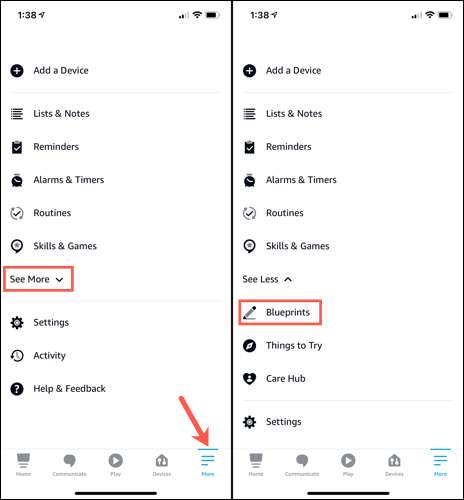
Gehen Sie entweder auf das Zuhause oder die gesamte Registerkarte auf dem Bildschirm Blueprints. Wenn Sie den Task-Tracker-Blueprint sehen, tippen Sie auf ihn.
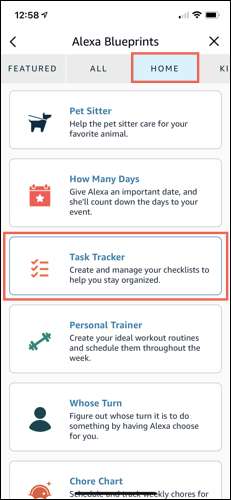
Tippen Sie auf dem Bildschirm Details auf das Wiedergabesymbol oben, um eine Probe zu hören, wie es mit Alexa funktioniert. Lesen Sie dann die Schritte, um die Fertigkeit zu erstellen, überprüfen Sie, wie Sie es verwenden, und überprüfen Sie die verfügbaren Tipps.
Wenn Sie bereit sind zu starten, tippen Sie unten auf "Machen Sie Ihr eigenes".
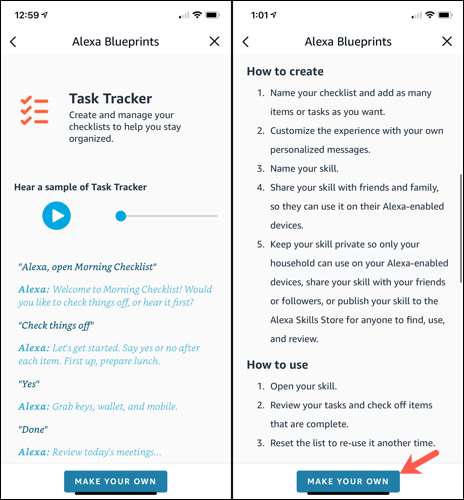
Erstellen und anpassen Sie Ihre Task-Checkliste [fünfzehn]
Der erste Schritt besteht darin, den Inhalt für Ihren Task-Tracker hinzuzufügen. Sie werden ein Beispiel mit dem Namen der Morgendachliste mit mehreren Elementen bemerken. Sie können diese Checkliste angeben, wenn Sie möchten, aber um Ihre eigenen zu erstellen, beginnen Sie mit einem Namen, indem Sie einen Namen eingeben.
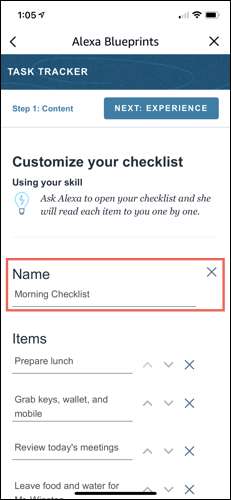
Fügen Sie als Nächstes Elemente in Ihre Liste hinzu. Wenn Sie einen der Proben verwenden möchten, können Sie ihn einfach verlassen oder die Pfeile verwenden, um ihn in der Anordnung nach oben oder unten zu verschieben. Tippen Sie auf den Text für ein Beispiel, um eigene und das "X" hinzuzufügen, um einen zu entfernen. Wenn Sie zusätzliche Elemente haben, tippen Sie unten auf "Artikel hinzufügen".

Als Nächstes können Sie eine Erinnerung einstellen, um Ihre Liste zu überprüfen. Es kann Ihnen einen Kopfschmerz im Chaos ersparen, bevor Sie jeden Morgen zum Campus gehen oder Ihr Kind für Kindertagesstätte verpackt werden.
Geben Sie Ihre Erinnerung unter Ihren Artikel an einem Titel, wählen Sie die Wochentage aus, überprüfen Sie optional das Kontrollkästchen und wählen Sie eine Uhrzeit ein.
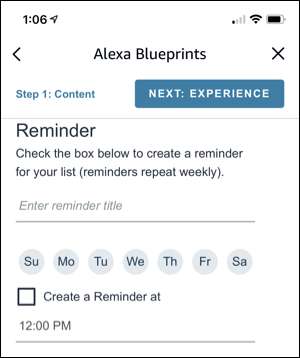
Tippen Sie schließlich auf das Dropdown-Feld, um das Gerät auszuwählen, das Sie verwenden, um Ihre Liste zu überprüfen. Tippen Sie dann an der Spitze "Weiter: Erfahrung".
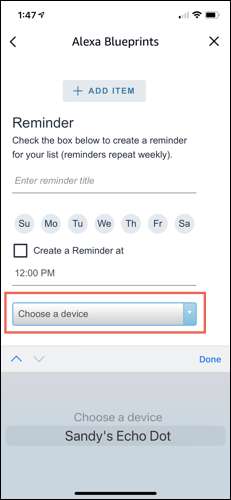
Fertigen Sie die Fähigkeit an
Wenn Sie jetzt über die Grundlagen für Ihre Checkliste verfügen, können Sie ihn anpassen. Haben Sie jemals die Motivation benötigt, an Ihrer Liste von Aufgaben zu arbeiten oder vielleicht etwas Lob, wenn Sie sie abgeschlossen haben? Jetzt ist deine Chance! Du kannst Personalisieren Sie die Phrasen, die Alexa verwendet für den Task-Tracker.
VERBUNDEN: Skill Blueprints können Sie Ihre eigenen Alexa-Antworten entwerfen
Sie haben vier Abschnitte für Intro, Ermutigung, alles fertig und verlassen. Und wie das anfängliche Setup haben Sie einige Proben, um Sie zu beginnen. Tippen Sie auf den Text, um eins zu ändern, das "X", um eine zu entfernen, und "Nachricht hinzufügen", um einen anderen aufzunehmen.
Wenn Sie eine Echo-Show- oder Echo-Spot verwenden, können Sie dann eine Hintergrundfarbe für Ihren Bildschirm auswählen.
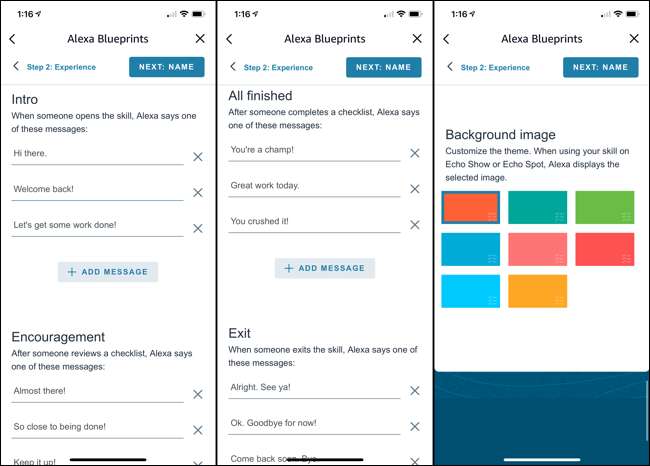
Wenn Sie fertig sind, tippen Sie oben auf "Weiter: Name" und geben Sie Ihrem Können einen Namen ein. Denken Sie daran, dies ist der Name, den Sie Alexa geben, um es zu öffnen.
Tippen Sie auf den Text, um Ihren Namen hinzuzufügen, und tippen Sie oben auf "Weiter: Fertigkeiten erstellen", wenn Sie fertig sind.
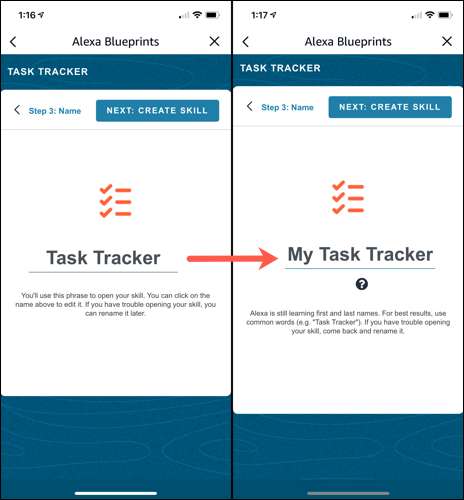
Sie sehen eine kurze Nachricht, da Ihre Fähigkeiten den Erstellungsvorgang durchlaufen. Wenn es fertig ist, können Sie die Skill-Details überprüfen, die Aktionselemente unten verwenden, um sie zu bearbeiten oder zu teilen, oder tippen Sie oben auf das "X" an der Oberseite, um den Bildschirm zu schließen.
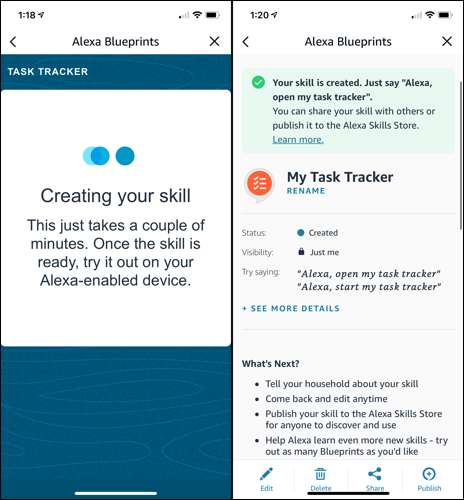
Spitze: Sie können so viele Checklisten erstellen, wie Sie möchten, was Sie möchten!
Benutze die Fähigkeit [fünfzehn]
Nun, da Ihre Fähigkeit einsatzbereit ist, ist es Zeit, zu erreichen! Sie können sagen: "Alexa, öffnen Sie [Taskname]" mit dem Namen, den Sie der Fertigkeit gegeben haben. Alexa wird antworten, indem Sie fragen, ob Sie die Elemente auf Ihrer Liste hören möchten, oder beginnen Sie mit der Markierung der Dinge aus.
Wenn Sie aufhören möchten, an Ihrer Liste zu arbeiten, bevor Sie es beenden, können Sie Alexa bitten, es zu schließen. Dann können Sie es später wiedereröffnen, um Gegenstände weiter auszuführen und diese Lobwörter zu hören.
Die Fähigkeit in Alexa wieder öffnen [fünfzehn]
Um Ihre Task-Tracker-Fähigkeiten in der Alexa-App erneut zu öffnen, gehen Sie zurück zu die Blaupausen Abschnitt mit mehr & gt; Sehen Sie mehr und gt; Blaupausen. Wählen Sie oben "Ihre Fähigkeiten" und wählen Sie es aus der Liste aus.
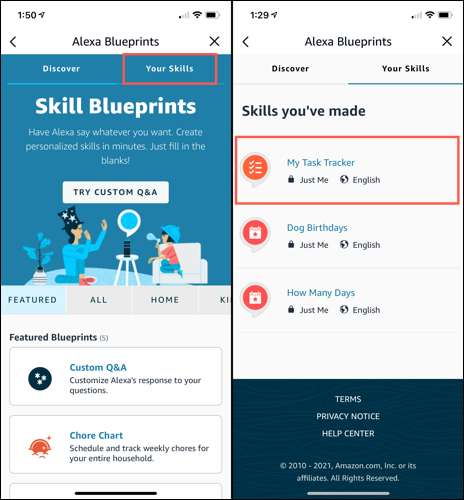
Sie gelangen Sie wieder zum Skill Details, in dem Sie die Fertigkeit überprüfen, bearbeiten, löschen, teilen oder veröffentlichen können.
VERBUNDEN: So verwenden Sie Alexa Blueprints, um Ihre eigenen Alexa-Fähigkeiten zu erstellen
Egal, ob Sie sich dafür entscheiden, eine Task-Checkliste für jeden Tag einzurichten oder für einen bevorstehenden Urlaub zu verpackt, es ist sicherlich eine praktische Fähigkeit. Markieren Sie die Elemente von Ihrer Liste mit Freisprecheinrichtungen mit Alexa und dein Amazonas-Sprecher Schnitte